Kako prilagoditi nastavitve emulatorja igre na PSP in PS Vita
Miscellanea / / February 10, 2022

Kot lastnik PSP ali PS Vita ste si morda ogledali nekaj naših preteklih vnosov, kjer vam prikazujemo kako kar najbolje izkoristiti svoje prenosne naprave. V enem od teh zapisov smo vam tudi pokazali kako vdreti vaš PS Vita da bi lahko zagnali emulatorje iger in igre PSP, ki niso na voljo v trgovini PlayStation.
Ker imate na vašem PS Vita verjetno nekaj emulatorjev iger, ste morda imeli težave, na primer, da nekatere igre tečejo prepočasi na Super Nintendo emulator, nekaj iger je videti preveč popačeno na zaslonu vaše Vita ali se nekatere od njih celo zrušijo, preden imate priložnost igrati njim.
Če ste naleteli na to ali katero koli drugo težavo pri izvajanju iger na emulatorjih na vašem PSP ali PS Vita, nato preberite skupaj, če želite izvedeti, kako prilagoditi nastavitve emulatorjev iger za najboljše igranje iger izkušnje.
Pomembna opomba: Preden nadaljujete, se prepričajte, da imate na vašem PSP ali PS Vita nameščeno najnovejšo različico vsakega emulatorja, saj včasih pride do napak pri izvajanju iger preprosto zaradi pomanjkanja popolne združljivosti v prejšnjih različicah emulatorji.
SNES9xTYL
Igre Super Nintendo so med najbolj priljubljenimi, ko gre za posnemanje. Vendar pa je ta konzola uvedla nekatere učinke skaliranja, ki so takrat impresivni, vendar lahko povzročijo nekaj težav z emulatorji.
Če želite to rešiti, najprej zaženite emulator na svoji prenosni napravi in nato pritisnite L + R gumbov hkrati, da prikažete nastavitve emulatorja. Tam so trije glavni meniji, ki jih boste želeli prilagoditi: VIDEO, ZVOK in MISC.
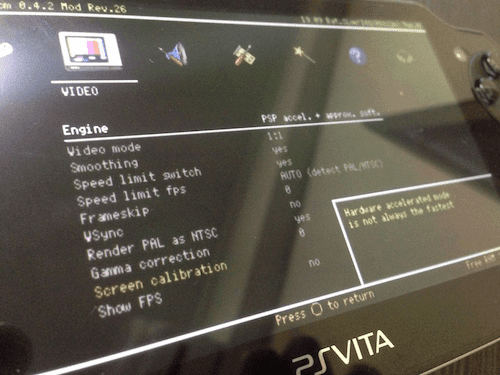
VIDEO: Motor nastavite na PSP pospeševanje. + mehko pribl. Nato nastavite Frameskip do 0.
Poleg tega boste morda želeli spremeniti video način tukaj v razmerje stranic zaslona, ki ustreza vašemu okusu. Osebno imam raje 1:1, saj to prikazuje igre v njihovi izvorni ločljivosti, ki so videti najbolj ostre.
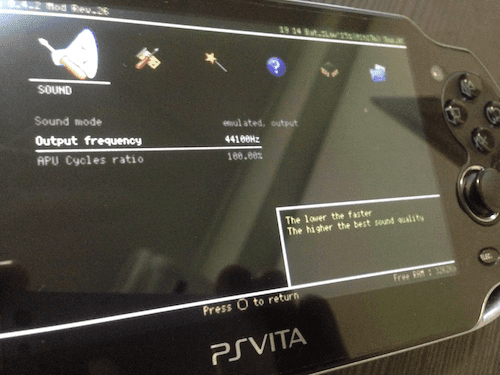
ZVOK: Nastavite Izhodna frekvenca do 44100Hz.
RAZNO: Tukaj želite obdržati PSP Hitrost vrednost med 300 – 333 za optimalno delovanje.
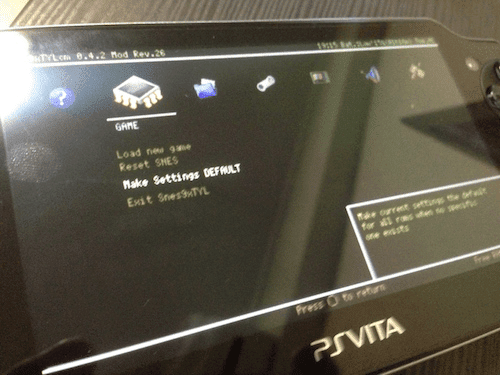
Ko končate, se odpravite do IGRA meni in izberite Naj bodo nastavitve privzete da te nastavitve uporabite za vse svoje igre.
gpSP
Emulator gpSP je enostavno najboljši emulator Gameboy Advance za PSP/PS Vita, pri čemer je množica nastavitev, ki so na voljo uporabnikom, eden od glavnih razlogov za to.
Za optimalno igranje iger s tem emulatorjem najprej odprite meni s pritiskom na trikotnik gumb. Nato pojdite na Možnosti grafike in zvoka.
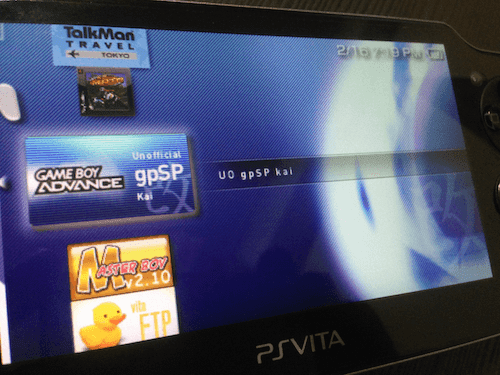
V tem meniju prilagodite Skaliranje zaslona in Filtriranje zaslona po vaših željah. Nato te vrednosti dodelite možnostim preskoka okvirjev ...

- Vrsta Frameskip: avto
- Vrednost preskoka okvirja: 9
- Različica Frameskip: uniforma
… in to v možnosti zvoka.
- Avdio izhod: da
- Medpomnilnik zvoka: 4096
NesterJ
NesterJ je zelo zmogljiv emulator NES, ki podpira večino iger in ponuja več uporabnih možnosti.
Ko ga zaženete na svojem PSP ali Viti, potisnite levo analogno palico/krmilnik v levo, da dostopate do nastavitev emulatorja. Tam se odpravite do Preference Config meni.

Prilagodite Frekvenca CPU nastavitev na 200.
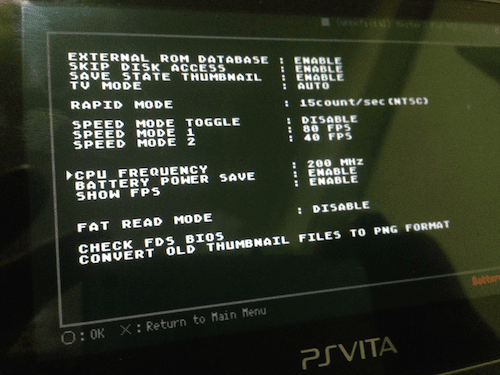
Mnogi uporabniki to vrednost povišajo na 300 ali več in mislijo, da bo zagotovila boljšo zmogljivost, toda igre NES lahko delujejo popolnoma pri 200, povečanje te vrednosti pa bo samo zmanjšalo življenjsko dobo baterije. Imejte to v mislih.
PSP
Če je tudi vaš PSP ali PS Vita vam omogoča zagon ISO-jev (varnostne kopije iger PSP) prek TN-V, potem bodo nekatere igre zagotovo zahtevale prilagoditev nekaterih nastavitev za popolno emulacijo, še posebej grafično najbolj zahtevne.
Če želite odpreti meni z nastavitvami TN-V, na vašem PSP ali Vita pritisnite Izberite gumb.
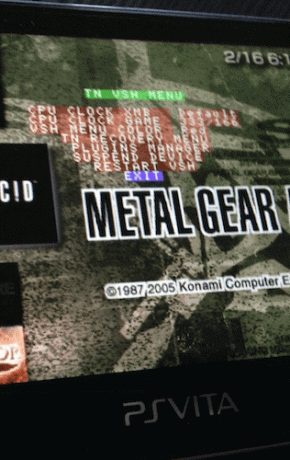
Trik za optimalno delovanje večine iger je, da spremenite IGRA CPU URA, kar omogoča emulatorju višjo nastavitev moči, kot je bila prvotno zaklenjena. Zato se pomaknite tja in izberite 333/166 vrednost.
In če nekatere igre prenehajo delovati pravilno po tej spremembi, preprosto spremenite to nastavitev nazaj na normalno, ko jih želite igrati.
Tukaj imaš. Upoštevajte pa, da lahko nekatere igre zahtevajo posebne nastavitve, zato naj vas ne obupa, če svoje najljubše igre ne morete zagnati s priporočenimi nastavitvami. Prilagodite vrednosti, dokler ne najdete najboljših možnosti ali preprosto vprašajte v spodnjih komentarjih. Srečno igranje!
Nazadnje posodobljeno 3. februarja 2022
Zgornji članek lahko vsebuje pridružene povezave, ki pomagajo podpirati Guiding Tech. Vendar to ne vpliva na našo uredniško integriteto. Vsebina ostaja nepristranska in pristna.



